- Författare Lauren Nevill [email protected].
- Public 2024-01-11 01:08.
- Senast ändrad 2025-01-23 15:24.
Det sociala projektet My World har ett enkelt, intuitivt gränssnitt. Vem som helst kan, utan stora svårigheter och speciell kunskap, registrera sig på mail.ru-webbplatsen och få tillgång till ett brett utbud av innehåll, bekanta och tjänster. Under registreringen måste du fylla i personuppgifterna. Men ibland uppstår situationer när det är nödvändigt att byta namn i Min värld.

Nödvändig
- - tillgång till Internet;
- - data mus;
- - tangentbord;
- - kunskap om användarnamn och lösenord.
Instruktioner
Steg 1
Skriv i adressfältet namnet på webbplatsen där din Min värld är registrerad: mail.ru och ange webbplatsen. Andra alternativet: följ länken https://mail.ru/?from=logout&ref=main. I det övre vänstra hörnet på webbsidan ser du en rad där sektionerna i Min värld anges med blå bokstäver.
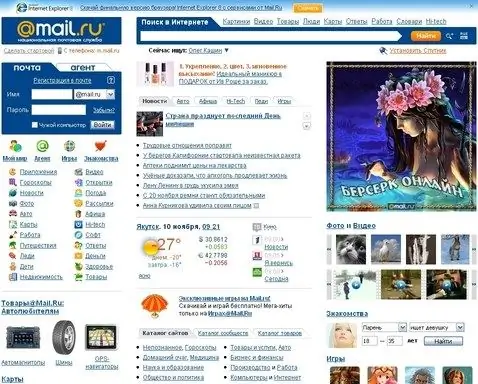
Steg 2
Klicka på knappen "Min värld" längst upp till vänster på skärmen. Eller följ länken: https://my.mail.ru/cgi-bin/login?page=http%3A%2F%2Fmy.mail.ru%2F%3F_1ld%3D1_1000006_1000476_0%26från%3Dsplash. Du kommer att se en dialogruta där du måste ange ditt användarnamn och lösenord. Fyll i de tomma fälten med tangentbordet, glöm inte fallet, kontrollera om Caps Lock är tryckt. Inloggningen är oftast din e-postadress på mail.ru-webbplatsen. Om du gjorde allt korrekt ser du din e-postsida med en lista med inkommande brev.
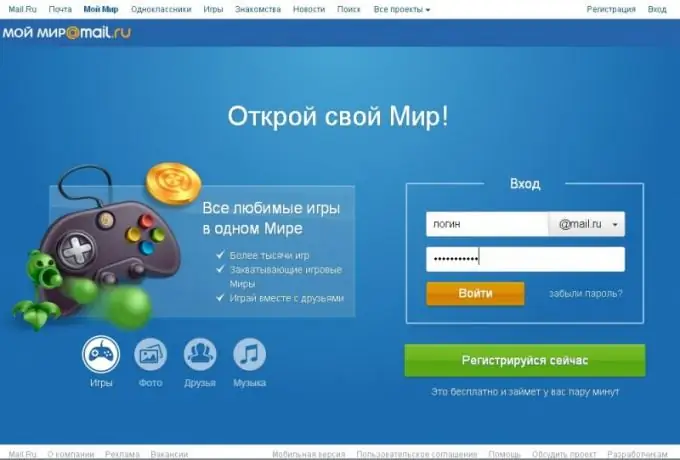
Steg 3
Hitta och klicka på knappen "• • • Mer". En rullgardinslista visas. Välj knappen "Inställningar" och gå till läget för att ändra grundinställningarna för My World-projektet. Eller följ länken:
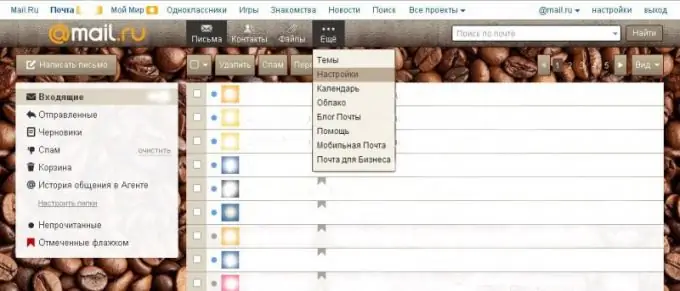
Steg 4
På vänster sida av skärmen ser du en lista över tillgängliga objekt för ändringar. Välj knappen "Personliga data" med markören. Eller klicka på länken: https://e.mail.ru/settings/userinfo. Din personliga profil öppnas framför dig, där du inte bara kan ändra namnet i My World utan även efternamn, pseudonym, avatarfoto, födelsedatum, personliga telefonnummer, stad och till och med tidszon.
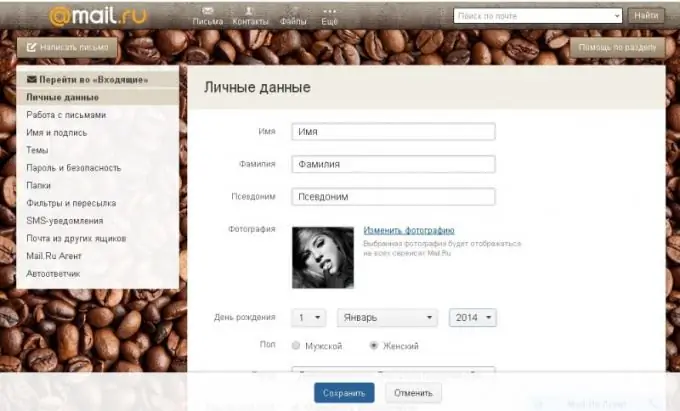
Steg 5
Flytta markören med datormusen till den rad som du vill ändra, i vårt fall, placera markören bredvid titeln "Namn". Ändra ditt namn till vad du vill med hjälp av tangentbordet. Gör detsamma med "Pseudonym" och andra uppgifter efter eget gottfinnande.
Steg 6
Tryck på knappen "Spara" längst ned på sidan. Alla ändrade data sparas och träder i kraft efter en fullständig uppdatering av sidan.
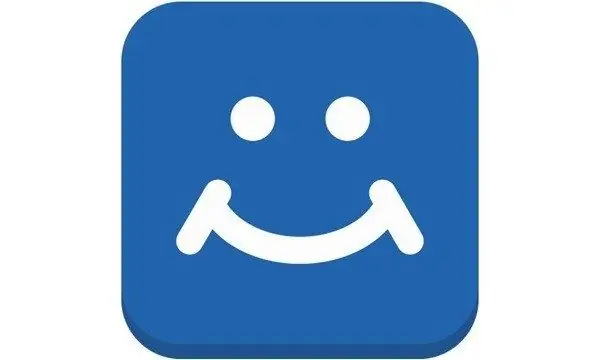
Steg 7
Tryck på höger musknapp vid valfri ledig punkt på skärmen och välj "starta om" -knappen i rullgardinsmenyn. Ditt namn i My World har ändrats.
Steg 8
Och ytterligare ett sätt att ändra namnet i Min värld. Klicka på knappen "My World" i skärmens övre vänstra hörn. Ditt namn och efternamn skrivs under ditt foto till vänster. Och till höger om namnet kommer det att finnas en knapp genom att klicka på vilken du kommer till personligt inställningsläge. Eller följ länken: https://my.mail.ru/my/userinfo. Du kan lika enkelt ändra ditt namn och till och med ange din civilstånd.






